Наверное, у каждого пользователя ПК есть свой набор программ, которыми он пользуется каждый день. Но когда изо дня в день видишь одни и те же ярлыки, появляется желание внести хоть какое-нибудь разнообразие. А что делать, если готовые варианты иконок не устраивают? Нарисовать иконку самим! Это не отнимет у вас много времени.
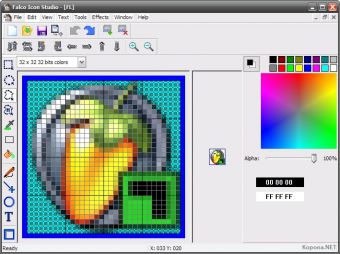
Статьи по теме:
- Как сделать ярлык на программу
- Как сделать ярлык
- Как создать ярлык на рабочем столе
Инструкция
Для создания своего ярлычка вовсе не обязательно устанавливать себе такие многофункциональные пакеты для работы с графикой, как Photoshop или бесплатный GIMP, хоть это, в принципе, тоже не сложно. Более разумным решением будет использование узкоспециальных программ для создания иконок.
Скачайте себе программу «Студия иконок». Установите ее на компьютер. После установки, при первом запуске, вы увидите предупреждение о том, что данная программа дается в бесплатное использование лишь на 30 дней. Однако нет необходимости сразу приобретать регистрационный ключ. По истечении срока пробного периода удалите вашу программу и скачайте ее заново, после установки получив еще 1 месяц бесплатного использования.
Как СДЕЛАТЬ СВОЮ ИКОНКУ на ПК | Как СДЕЛАТЬ ИКОНКУ | Как ПОСТАВИТЬ СВОЮ ИКОНКУ НА ПРИЛОЖЕНИЕ
Выбирайте необходимые вам настройки при первом запуске программы, просто нажимая кнопку «Ок». Впрочем, заострить внимание следует только на последнем диалоговом окне, где вам будет предложено выбрать размерность будущей картинки и ее цветовую гамму. После выбора данных настроек вы попадете в окно непосредственного создания новой картинки.
Выберите пункты меню «Файл» — «Сохранить» после создания иконки и сохраните файл в требуемом месте.
Перейдите в область рабочего стола и выберите ярлык, который вы хотели бы заменить на свой. Нажмите по ярлыку правой кнопкой мыши, вызвав контекстное меню. В меню используйте пункт «Свойства» (последний в списке). Перед вами откроется окно редактирования параметров выбранной иконки.
Нажмите на кнопку «Сменить значок» на вкладке «Ярлык» (эта вкладка открывается по умолчанию).
Выберите файл ярлыка в появившемся окне путем нажатия кнопки «Обзор». После того, как иконка будет загружена, она появится в списке доступных ярлыков. Выберите ее и нажмите кнопку «ОК», после чего вы заметите, что в первоначальном окне настроек параметров ярлыка будет отображаться созданный вами значок.
Источник: www.kakprosto.ru
Как сделать иконку

Пользуясь каким-либо девайсом, нам часто надоедает один и тот же интерфейс, и хочется что-то изменить. Для каждого устройства внешний вид системы меняет по-разному. Иконки являются одной из элементарных составных части любого интерфейса, и их изменение – занятие не трудное. В интернете можно найти множество наборов значков для всех видов устройств.
Как создать ярлык на рабочем столе для папки или приложения|Быстрый доступ
Но они не уникальны, не индивидуальны. Поэтому, рассмотрим в данной статье, как сделать иконку самому, так, чтобы она была ваша, неповторимая.
Рассматривать будем на примере двух простых программ. Так как сделать иконку для папки, файла, ярлыка или других элементов с их помощью очень легко, то данный софт становится отличным инструментом в изменении внешнего вида интерфейса и его индивидуализации. Благодаря этим простым программам, вы сможете делать иконки для любых элементов интерфейса различных операционных систем.

Это вам тоже может помочь:
- Как изменять формат картинок через Paint
- Простой конвертер изображений онлайн FixPicture
Fasticona 1.0 free portable
Более простой программы для создания иконок я не встречал. Она даже не требует установки. На Fasticona 1.0 free portable не позволяется рисовать иконки, она их делает из готовых картинок. Вы можете сделать значок из любого изображения, (хоть из собственного фото) программа поддерживает разнообразные форматы. Простыми словами – это просто конвертер изображений.

Перед тем, как сделать иконку из картинки, загрузите изображение в программу с помощью кнопки «Open file». Выберите нужные параметры: размер (size), глубину цвета (colors и bits per sample), папку сохранения (output path, по умолчанию, папка, где сохранён запускающий файл) и название файла иконки (output the name).
Полученный файл сохраняется в формате *.ico. И только в нём.
Источник: system-blog.ru
Как сделать иконку (значок) папки из своей фотографии
Хотите придать папке оригинальный вид, тогда меняем значок папки. Я не говорю про те, которые уже есть в системе, а именно свой значок из своих фотографий или с каких либо изображений.
Сделать иконку (значок) папки из своей фотографии можно в стандартной программе – Paint, которая у каждого должна быть в операционной системе windows 7
Поверьте мне, со своими значками вам намного будет удобней и быстрей отыскать нужную папку, не вчитываясь в текст (название папки)

Вот небольшой пример. Такой вид папки ускоряет поиск среди большого количества похожих папок.
Найти программу “ Paint “ можно через “ Пуск ” и “ Все программы ” Запустите её и перетащите рисунок в окно программы. А ещё проще, это вызвать контекстное меню, щёлкнув по изображению, которое хотите поставить в роли значка, правой клавишей мышки. Выбираем пункт “ Изменить ” Откроется программа “ Paint “
Создаём значок в программе Paint
И в первую очередь, что мы должны сделать, так это вырезать нужную часть изображения. К тому же обрезать должны так, чтоб все стороны были одного размера. Если не подогнать пропорции сторон, то значок получится квадратный, а изображение приплюснутое.
Обрезаем. На панели программы выбираем инструмент “ Выделить ” В параметрах выделения указываем фигуру “ Прямоугольная область ” Левой клавишей мышки выделяем фрагмент фото. Удерживая клавишу, смотрим, как изменяется размер в нижней панели программы.

Подогнали размер, жмём кнопку “ Обрезать “

Теперь фотография получилась квадратная, продолжаем.
После обрезки меняем размер будущего значка. Жмём “ Изменить размер ” Изменяем в пикселях и вводим размер 64 по вертикали и горизонтали. Сохраняем “ ОК “

Осталось только сохранить готовый значок на рабочий стол или какую-нибудь папку. Сохранять изображение будем в формате “ВМР”.

Ставим свой значок на папку
Всё заготовка есть, применяем её к папке. Наводим курсор на любую папку и правой клавишей мышки вызываем меню. В самом низу списка заходим в пункт “свойства ” Далее “ Настройка ” И внизу кнопка “ Сменить значок.. “

Откроется окошко с системными значками. Но нам они не нужны, мы же хотим своё изображение применить. Тогда идём в обзор и ищем наш только что созданный значок.

Кстати в проводнике вы его можете не найти, так как наше изображение не является значком формата “ico” Чтобы его увидеть выберите отображать “ Все файлы *.* “

Теперь всё в порядке, жмём “ОК“

Вот так всё просто. Папка стала отличатся от остальных, а нам будет легче ориентироваться при её поиске.
Но это ещё не всё. Собственные иконки можно применить и к ярлыкам. Смотрите, как они выглядят на моём рабочем столе.

Это кнопки с командами – спящий режим, перезагрузить компьютер, сменить пользователя и выключить компьютер. Хотите себе такие же? Смотрите, как это сделать “Как создать ярлык «выключить» и «перезагрузить» компьютер?“

Хитрость, которая сделает Ваш компьютер бессмертным!
Сегодня мои коллеги из команды Клабпрофи, впервые рассказывают о хитрости, которая делает Ваш компьютер неуязвимым к любым невзгодам:
Благодаря этой хитрости Ваш компьютер после каждой перезагрузки будет в идеальном состоянии.
При этом, даже если накануне Вы поймали вирус, удалили системные папки или сломали Операционную систему, достаточно будет перезагрузить компьютер, и он снова будет работать, как прежде.
Используя такой подход, Вам больше никогда не придется регулярно чистить компьютер, переустанавливать Операционную систему, вызывать мастера и т.п. Компьютер всегда будет в одном и том же состоянии, после каждой перезагрузки.
О том, как это работает и как внедрить данную технологию уже в новогодние праздники, смотрите здесь:
Источник: intercomp13.ru